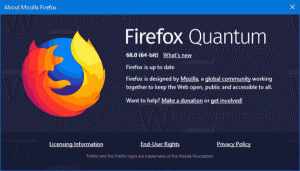Ako zmeniť klávesovú skratku režimu Quake v termináli Windows
Dnes uvidíme, ako zmeniť klávesovú skratku Quake Mode v termináli Windows. Od verzie 1.9 aplikácia obsahuje režim Quake v systéme Windows 10. Táto funkcia kopíruje správanie konzoly neslávne známej hry Quake z pohľadu prvej osoby, ktorá sa zobrazuje ako rozbaľovacia ponuka z horného okraja obrazovky, ale nemá možnosť zmeniť klávesovú skratku (klávesová skratka).
Terminál systému Windows je moderný terminálový softvér pre používateľov príkazového riadka, ktorý má množstvo funkcií, ktoré nenájdete v klasickom príkazovom riadku a nástrojoch PowerShell. Dodáva sa s kartami, GPU akcelerovaným modulom vykresľovania textu založeným na DirectWrite/DirectX, profilmi a ďalšími.
Vďaka profilom môžete mať na kartách spustené inštancie príkazového riadka, PowerShell a Windows Subsystem pre Linux. Ďalšou skvelou vecou aplikácie je, že je plne open source, takže prispievať môže každý. Je k dispozícii na GitHub.
Režim Quake v termináli Windows vám umožňuje rýchlo otvoriť novú inštanciu terminálu z ľubovoľnej aplikácie v systéme Windows stlačením tlačidla
Vyhrať + ` klávesová skratka. V hornej polovici obrazovky sa zobrazí rozbaľovacia konzola „Quake“. Ak ho chcete zatvoriť, stlačte rovnakú klávesovú skratku. Režim Quake v termináli Windows je k dispozícii počnúc Windows Terminal 1.9 a vyšší.Tento príspevok vám ukáže, ako zmeniť klávesovú skratku Quake Mode pre Windows Terminal v systéme Windows 10. Ako je uvedené vyššie, v momente písania neexistuje možnosť GUI na zmenu klávesovej skratky v GUI/Nastaveniach aplikácie. Ale stále je to možné, tu je návod.
Zmeňte klávesovú skratku režimu Quake v termináli systému Windows
- Otvorte aplikáciu Windows Terminal.
- Klikni na ikona šípky nadol vedľa Nová karta tlačidlo.
- Teraz vyberte nastavenie z menu.
- V Nastaveniach kliknite na Otvorte súbor JSON.
- V súbore JSON, ktorý sa otvorí v programe Poznámkový blok, nájdite súbor akcie pole.
- Pridajte nasledujúcu akciu:
{ "command": { "action": "quakeMode" }, "keys": "ctrl+f12" },. Pozrite si nasledujúcu snímku obrazovky, vybral som presne všetko, čo som pridal. - Náhradník
ctrl+f12s požadovanou sekvenciou tlačidiel. - Uložte súbor JSON (Ctrl+S v programe Poznámkový blok).
Skončil si. Teraz stlačte novo zadanú skratku, aby ste otvorili okno Windows Terminal Quake Mode, v mojom prípade je to Ctrl + F12.
Týmto spôsobom môžete zmeniť klávesovú skratku pre funkciu Quake Mode v systéme Windows Terminal v systéme Windows 10. Microsoft skôr či neskôr povolí jeho zmenu bez úpravy konfiguračného súboru JSON, no zatiaľ je to jediný spôsob, ako ho zmeniť.